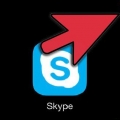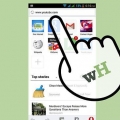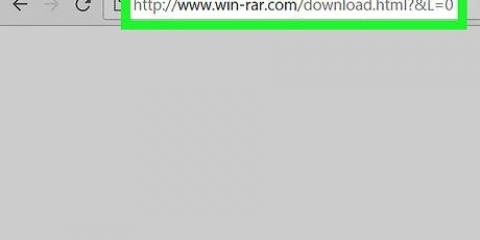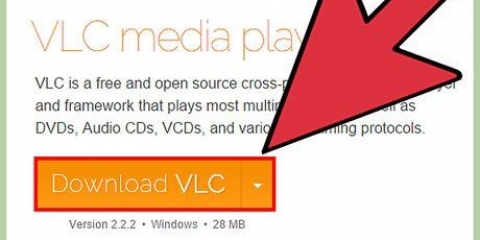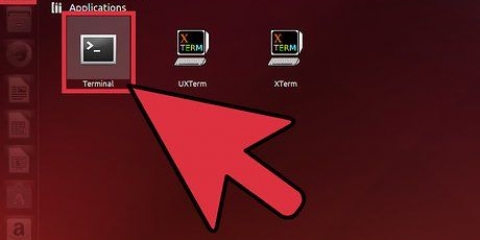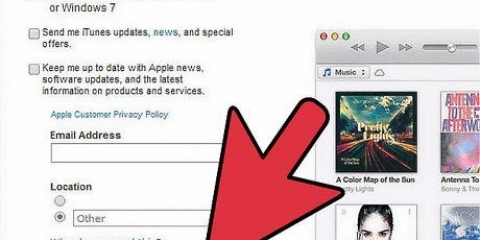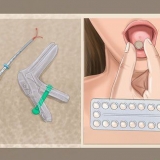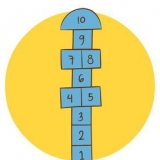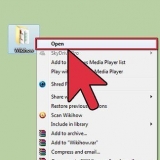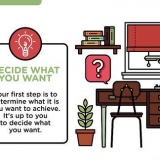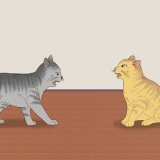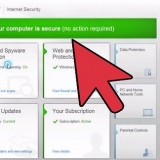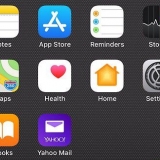10. Vai e seleziona "AllShare". L`applicazione AllShare è preinstallata sulle Smart TV Samsung. 





4. Segui le istruzioni sullo schermo per scaricare e installare Samsung Link sul tuo PC. 








Utilizzando allshare
Contenuto
Samsung AllShare è un servizio che ti consente di condividere file multimediali tra dispositivi Samsung Android, Samsung Smart TV e tramite il tuo computer su Internet. Per utilizzare AllShare, è necessario scaricare e installare l`applicazione Samsung AllShare su tutti i dispositivi per i quali si desidera abilitare la condivisione.
Passi
Metodo 1 di 2: condividi file tra Android e TV

1. Assicurati che il tuo dispositivo Samsung Android e la tua TV Samsung siano collegati alla stessa rete Internet. AllShare funziona solo con dispositivi collegati alla stessa rete.

2. Avvia l`app Google Play Store sul tuo dispositivo Samsung Android.

3. Cerca "Samsung AllShare" o "Samsung Link". Samsung Link è la versione aggiornata di Samsung AllShare per Android.

4. Seleziona l`opzione per scaricare e installare Samsung Link sul tuo Android.

5. Tocca "Impostazioni" e seleziona "Dispositivi nelle vicinanze" dopo aver installato Samsung Link.

6. Attivare l`interruttore per rilevare "Dispositivi nelle vicinanze". Il telefono visualizzerà quindi un elenco di dispositivi.

7. Visualizza l`elenco dei dispositivi per identificare il nome della tua Smart TV Samsung.

8. Metti un segno di spunta accanto alla tua TV Samsung in modo che il tuo Android possa connettersi in modalità wireless alla tua televisione.

9. Premi il pulsante "Smart" sul telecomando della tua Smart TV Samsung.

11. Assicurati che il tuo telefono Android sia selezionato accanto all`opzione di sincronizzazione.

12. Usa i pulsanti Su e Giù sul telecomando della TV per accedere ai video, alle immagini e alle cartelle musicali archiviate sul tuo dispositivo Android.

13. Usa il telecomando per selezionare i file multimediali che desideri guardare o riprodurre. Ora puoi visualizzare immagini, guardare video e riprodurre file musicali sul televisore archiviati sul tuo dispositivo Android.
Metodo 2 di 2: condividi file tra Android e PC

1. Vai alla pagina di download ufficiale di Samsung Link all`indirizzohttp://link.Samsung.com/ sul tuo PC Windows.

2. Seleziona l`opzione "Accedi" per Samsung Link o accedi con il tuo account Samsung Link esistente.

3. Seleziona l`opzione per scaricare l`applicazione Samsung Link sul tuo computer.

5. Avvia l`app Google Play Store sul tuo dispositivo Samsung Android.

6. Fai una ricerca per `Samsung Link`. Samsung Link è la versione aggiornata di Samsung AllShare per Android.

7. Seleziona l`opzione per scaricare e installare Samsung Link sul tuo Android.

8. Avvia l`app Samsung Link sul tuo Android.

9. Passa ai file che desideri condividere con il tuo PC con l`app Samsung Link.

10. Metti un segno di spunta accanto a tutti i file che desideri visualizzare sul tuo PC, quindi tocca "Fatto".

11. Seleziona il nome del tuo PC dall`elenco dei dispositivi registrati. Il telefono trasferirà quindi i file multimediali selezionati sul PC.

12. Attendi che i file multimediali selezionati vengano visualizzati in Samsung Link sul tuo computer.

13. Seleziona l`opzione per condividere o riprodurre i file direttamente dal tuo PC.
Consigli
Se AllShare non è stato incluso con la tua Smart TV Samsung, visita il Samsung Download Center all`indirizzo http://www.Samsung.com/us/support/downloads e cerca il numero di modello della tua TV. Quindi fare clic sulla scheda Software per individuare PC Share Manager e selezionare l`opzione per scaricare l`app sul televisore.
Articoli sull'argomento "Utilizzando allshare"
Condividi sui social network:
Simile
Popolare